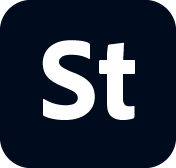- Stock コントリビューターユーザーガイド
- Adobe Stock に投稿する理由
- アカウントの作成と管理
- 法律上のガイドライン
- コンテンツ要件
- コンテンツの準備とアップロード
- コンテンツの効果的な記述
- レビュープロセス
- 支払いと税金
Adobe Stock のコレクションでコンテンツが却下される理由について理解して、自分の提出物が承認を受けられるようにしましょう。
Adobe Stock に提出されるファイルはすべて審査プロセスを通過して、弊社の品質標準を満たしていることが必要です。弊社の目標は、お客様が Adobe Stock Contributor として成功することであるため、コンテンツが却下されても、モデレーションチームが理由をお伝えします。 (複数の理由が関係している場合もありますが、時間の関係でモデレーターがお伝えできる理由は 1 つのみです。)
却下されても、ファイルを注意深く精査して調整できるかどうかを検討する機会ととらえましょう。そうすることで、もう一度提出できます。 再提出する前に、変更した内容と却下された理由が対応していることを確認してください。
ファイルが却下される主な理由は、次のとおりです。
次のような場合は、コンテンツが却下されることや、もっと悪い場合にはアカウントが一時停止または削除となることがあります。
- 「生成 AI ツールを使用して作成」の生成 AI チェックボックスを選択せずに、生成 AI の提出物に不適切なラベルを付ける。
- プロンプト、タイトル、またはキーワードで、著作権が有効な作品のアーティスト名を参照して生成されたコンテンツを提出する。
- プロンプト、タイトル、キーワードに、実在の人物、架空のキャラクター、場所、またはプロパティの名前への参照を使用する。
- 報道価値のある実際の出来事を描写していることを暗示するコンテンツを提出する。
- 政府機関名を使用しているコンテンツを提出する。
- 第三者の知的財産を参照するコンテンツを提出する。
透かし、不適切なまたは関連性がないキーワードまたはタイトル、疑わしいまたは中傷的なコンテンツの場合は、ファイルがコンプライアンス違反とみなされる場合があります。リリースを提出して問題を解決するようにとのリマインダーを受け取ってファイルを再提出したものの、問題が解決されていない場合は、コンプライアンス違反と判断されて提出物が却下されます。
美的または商業的な魅力の欠如
「自分が顧客の立場だったら、この画像を購入するだろうか」と客観的に考えてみましょう。 購入する理由が見つからない場合は、作成するコンテンツに対するアプローチを変えて、提出してみましょう。細かいところまで注目することが大切です。 例えば、家族がバーベキューを楽しんでいるとても良い写真を作成しても、グリルがさびだらけだったら、その写真には利益を生むだけの価値がありません。
一般的な被写体(花、ペット、日没、食べ物など)は、Adobe Stock ですでにたくさん使われているため、このようなカテゴリのコンテンツを提出する場合は、一線を画す作品であることが必要です。
次の例で、左側の画像には利益を生み出すだけの魅力がありませんが、右側の画像は承認されることでしょう。


知的財産法によって保護されているコンテンツがファイルに含まれている場合、ファイルが承認を受けることはできません。 このルールは、ユーザー、弊社の顧客、Adobe Stock を保護するために適用されています。 詳しい情報については、この Contributor ガイドの「法律上のガイドライン」セクションをご覧ください。
IP 法で保護されているコンテンツが画像、説明、タイトル、キーワードに表示される場合があります。次に例の一部を示します。
- 製品とオブジェクト
形状や色などの見た目で識別および判別可能な場合、商用の商品にフォーカスを合わせずに、コンテンツの主な被写体にしないでください。 これには、おもちゃ、ファッションアクセサリー、電子端末、デザイナー家具などが含まれます。 さらに詳しく - 商標、トレードドレス、知的財産
ロゴ、商標、会社名やブランド名が含まれているコンテンツは承認できません。 これには、特定可能なパッケージやその他の製品外観も含まれます。 - 場所、会場、モニュメント、著名な建物
入場料金が必要な場所では、通常、写真撮影が制限されています。 画像にプロパティリリースが必要となるのは、特徴がはっきりした固有の場所を判別可能な方法で表現している場合です。これには特定可能な外観、設置物、動物などが含まれますが、これらに限定されません。 特定の著名な建物やモニュメントを表現しているコンテンツは承認できません。 撮影制限の適用対象かどうかを調べることは、提出者の責任です。 さらに詳しく - 建築物、ビル
独特な構造のモダンな建築物にフォーカスしている画像の場合は、リリースが必要です。ただし、場合によっては、都市の景観、輪郭または近影は許可される場合があります。 さらに詳しく - 著作権保護されたオブジェクト
アートワーク、彫刻、ストリートアート、描画、イラスト、書籍、フォントおよびグラフィックエレメントを表現した画像、またはこれらに由来する画像は、提出者自身が作成したものでない限り承認されません。
品質または技術面での問題
利益を生み出すコンテンツにするためには、高品質で技術的な問題が含まれていないことが求められます。 画像やビデオはピントが合っており、アーチファクトの形跡がなく、明るく仕上げる必要があります。 ベクターは整理されており、塗りつぶされた形状のパスが閉じられている必要があります。
提出物が却下される原因となる品質の問題は、次のとおりです。
ピンぼけ
提出する前にコンテンツのサイズが 100 %で、ピントが合っていることを確認します。
ぼかし(移動)を使用する際には、メインの被写体にピントが合っており、くっきりと鮮明であることを確認してください。
意図的かつ効果的に被写界深度を採用してください。 絞りを開いて撮影すると、被写界深度によって写真が強調されます。 被写界深度を浅くすると、重要な要素のピントが合わなくなります。 画像にピントが合っているものの鮮明ではないため、後処理で鮮明さを上げる場合は、アーチファクトの原因にならないように注意してください。


鮮明な写真を撮影するには、可能であれば三脚または一脚を使用します。シャッタースピードを速くすることも有効ですシャッタースピードを速める方法の 1 つは、絞り値を上げることです。この操作によって被写界深度が深くなります。最高の品質を確保するために適切なバランスを見つけます。また、ISO 感度を上げてシャッタースピードを速くすることもできますが、感度を高く設定しすぎると、ノイズやアーチファクトの原因になることがあります。
カメラの限界を把握しましょう。 作成のために限界に挑戦することを恐れないでください。ただし、限界を超えないようにしましょう。
アーチファクト
最も一般的な問題は、ノイズが多いことです。粒子が粗い画像になってしまいます。アーチファクトが発生する原因の多くは、低光量の状況で画像を撮影するときに ISO 感度の設定が高いことが原因です。ほとんどのカメラでは ISO 1600 でノイズが多くなりますし、これより低い設定でも機種によってはノイズが増えます。
アーチファクトは後処理によって発生する場合があります。必ず元のファイルを保存しておいてください。アーチファクトが原因で却下になった場合、提出した画像を元の画像と比較して、どの段階でアーチファクトが発生したかを確認します。
センサーダストによって、アーチファクトが発生する場合もあります。 後処理で汚れを取り除くことはできますが、センサーを清潔に保つ方がもっと簡単です。 お近くのカメラ店でクリーニングの方法やアドバイスを教えてもらうことをお勧めします。
左側の画像ではアーチファクトが非常に多く含まれていますが、右側の画像は承認されることでしょう。


照明の問題
明るすぎる(露出過度)または暗すぎる(露出不足)場合は、写真の品質が低下してしまいます。 ヒストグラムを確認するか撮影時に画面で画像を見て、画像の露出を適正に調整してください。
シャッタースピード、絞り、ISO 感度は、露出を決定する 3 つの主要な要素です。撮影するシーンを正確に表現するために、環境光かスタジオの照明かにかかわらず、画像の露出を調整する方法を学んでください。
場合によっては、撮影した風景によって露出量が決まることがありますが、自然な露出だけでは Stock にふさわしい写真を撮影できないことがあります。
画質
写真とビデオに関する技術面での一般的な問題は、次のとおりです。
ホワイトバランス:ホワイトバランスの色温度が高すぎる場合や低すぎる場合があります。RAW 形式で撮影すると、後処理の段階でホワイトバランスをとても柔軟に補正できます。
コントラスト:コントラストが強すぎる場合や弱すぎる場合があります。
彩度:彩度が高すぎると画像が不自然に見えますが、低すぎる場合やスポットカラーが発生している場合も見栄えが良くありません。 Adobe Photoshop Lightroom を使う際には「彩度」スライダーを使用せずに、「自然な彩度」スライダーを使うことをお勧めします。
選択範囲:目立たないように編集しましょう。 背景から選択したオブジェクトを削除して新しい画像に合成するには、時間、根気、注意力が必要です。 選択範囲が適切ではない画像や、自然な景色の一部ではないコンテンツが含まれている画像は提出しないでください。
色収差:画像でオブジェクト周辺の色がずれている状態です。
一般的な構図:構図は水平でしょうか?画像をトリミングしすぎていませんか?デザイナーがテキストやオブジェクトを追加できる余地を残しておいてください。
ビデオに関するその他の技術的問題は、次のとおりです。
視覚的な安定性: 適切なカメラサポートや画像スタビライズ処理を使用してください。 ぶれていることがビデオの美観の一部である場合は、その点を考慮して審査されます。 ビデオの品質が低下しなければ、後処理加工のスタビライズ処理を実行しても問題ありません。
オーディオ:使用できないオーディオ(過変調なオーディオや商標登録されている可能性のある音など)は削除してください。 クリップに人の声が含まれている場合は、モデルリリースを個別に提出する必要があります。 オーディオなしのクリップは自由に提出できます。
ローリングシャッターによるアーチファクト:ローリングシャッターによるアーチファクトが若干含まれるクリップの採用可否は、モデレーションチームが判断します。ゆがんでいるアーチファクトが含まれるクリップは、そのアーチファクトが画像の美しさや効果にどれほど顕著に影響し、破壊的であるか、気を散らせるものであるかによって判断されます。 フラッシュバンディングや揺れ(「ゼリー」アーチファクト)を含むクリップは承認されません。
対数ガンマ(LOG)形式のフッテージ:フッテージショットには、単純なカラーグレーディングが適用されている必要があります。ベーシックの Rec 709 LUT をお勧めします。
解像度を上げたフッテージ:フッテージの解像度を上げないでください(例:HD から 4K など)。解像度を変更せずに提出するか、必要に応じて解像度を下げてください。可能であれば、4K で撮影してください。
ベクターに関する技術面での一般的な問題は、次のとおりです。
パスが開かれている:塗りつぶされた形状のパスはすべて閉じられている必要があります。
ラスター画像:ピクセルベースの画像(JPEG)をベクターファイルに埋め込まないでください。
自動トレース:写真などの複雑な画像に自動トレースを使用しないでください。お客様がベクターを編集しにくくなります。
アートボードのサイズ:Contributor ポータルにアップロードするアートボードのサイズを、15 MP 以上にしてください。
テンプレートに関する技術的での一般的な問題は、次のとおりです。
Adobe Fonts を使用していない場合:Adobe Fonts サイトにアクセスしてスタイル別に検索し、類似するフォントを探して、Adobe Fonts 以外のフォントを置き換えてください。
汎用的ではないテキスト:テンプレートで実在する名前を使用したり、特定可能な人物、会社、場所を参照したりしないようにしましょう。 汎用的な架空名を使用しましょう。
操作性に関する問題:不完全である、破損している、整理されていない、または明確ではないテンプレートファイルは却下されます。 アプリ固有のガイドラインについては、デザインテンプレートの要件ページを確認してください。
標準外のサイズ:承認される標準用紙および画面サイズの一覧の最新版を確認して、 コンテンツのサイズを調整して合わせてください。
提出するファイルには、他のコンテンツとは違う要素が含まれている必要があります。 類似または同一のコンテンツのコピーを複数提出すると、スパムとみなされる場合があります。 モデレーションチームは類似コンテンツを却下します。スパムとみなされると、アカウントがブロックされたり完全に閉鎖されたりする場合があります。